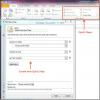Nastavitve e-poštnega računa za Microsoft Outlook 2010 [Nastavitev]
V današnjem prispevku bomo podrobno pregledali nastavitve konfiguracije e-poštnega računa v Outlooku 2010. Če iščete kakršno koli pomoč pri konfiguriranju e-poštnega računa z Outlook 2010, potem lahko najdete tukaj. Prav tako lahko preberete še eno od naših objav v Outlooku 2010 Podpisi po e-pošti.
Ko ste uspešno konfigurirali e-poštni račun v Outlooku 2010 in si želite ogledati njegove nastavitve ali lastnosti, potem je nekaj preprostih korakov. V Outlooku 2007 bi bilo mogoče nastavitve računa zagnati z Orodja> Nastavitve računa medtem ko v Outlooku 2010 preprosto pritisnete gumb Office (ali Datoteka) in kliknete Nastavitve računa gumb.

Odprlo se bo okno Nastavitve računa z odprtom zavihka E-pošta, če ste konfigurirali več računov, bodo tukaj navedeni vsi. Tu boste videli vmesnik z zavihki, s klikom na kateri koli zavihek boste videli ustrezne nastavitve za izbrani račun.
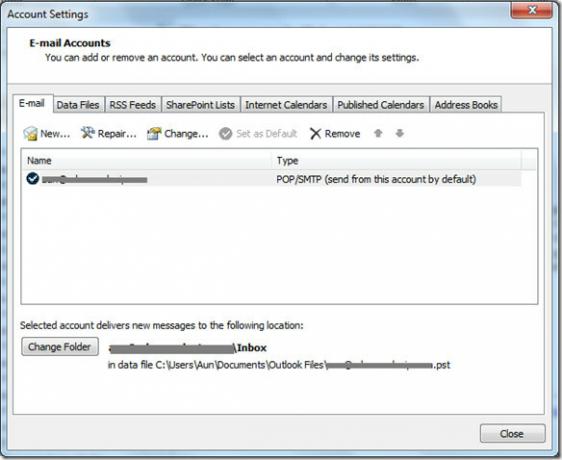
Pod zavihki boste videli veliko uporabnih možnosti, Novo možnost omogoča konfiguriranje novega e-poštnega računa, Popravilo
možnost se uporablja za popravilo nastavitev Outlooka 2010 (to operacijo pogosto morate izvesti, če je velikost vašega e-poštnega skladišča v GB), Spremeni se možnost omogoča spreminjanje nastavitev katerega koli določenega e-poštnega računa. Če ste v Outlooku 2010 konfigurirali več računov, lahko kateri koli določen račun nastavite kot privzetega tako, da ga izberete in pritisnete na Ponastavi možnost. The Odstrani možnost izbriše kateri koli določen e-poštni račun.Na dnu zgornjega prikazanega okna boste videli pot podatkovne datoteke. Ta datoteka se uporablja za obnavljanje e-poštnih sporočil v primeru kakršnih koli katastrof.
Omogočimo več raziskovanja e-poštnih nastavitev in pritisnite Spremeni se in zagnala bo čarovnika, od koder si lahko ogledate / spremenite nastavljene nastavitve e-poštnega računa. Na prvem koraku boste videli informacije o uporabniku, informacije o strežniku (vrsta strežnika, vhodni in odhodni strežnik) in informacije o prijavi (e-poštni račun in geslo).

Za več nastavitev e-poštnega računa kliknite na Več nastavitev gumb in na novo se odpre pogovorno okno. Zdaj pa pod Splošno na kartici lahko določite ime, ki je prikazano na seznamu prejšnjega menija, ter ime vaše organizacije in vaš e-poštni naslov za odgovor.

Pod Odhodni strežnik na zavihku lahko Outlook 2010 naročite, da pri pošiljanju e-poštnih sporočil uporablja overjanje. Ko se povežete prek drugega ponudnika storitev, boste to želeli preveriti. V nasprotnem primeru je nepotrebno. The Povezava na kartici lahko določite, kako se bo Outlook 2010 povezoval z internetom.
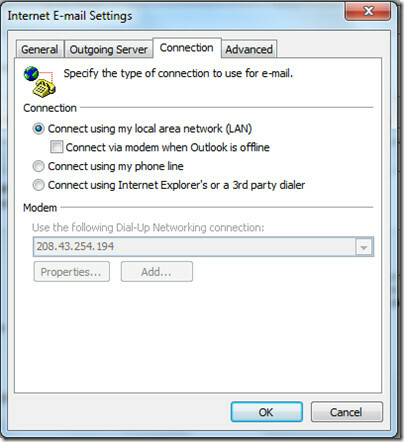
The Napredno na kartici lahko nadzorujete nastavitve vrat in šifriranja za svoj račun.

Outlook 2010 predstavlja najmočnejšo in intuitivno programsko opremo za e-poštne odjemalce z bogatim naborom funkcij. Čeprav je te nastavitve mogoče najti tudi v Outlooku 2007, je Microsoft resnično izboljšal Outlook 2010, da bi bil uporabniku prijaznejši. Uživajte!
Iskanje
Zadnje Objave
Premaknite mapo za samodejno obnovitev MS Word v oblak, da se izognete izgubi dokumentov
Če se Microsoft Word kdaj zruši ali pride do zrušitve sistema, ko i...
Outlook 2010: Samodejni odgovor na e-pošto
Če se odpravljate na počitnice ali na poslovno potovanje, bi izredn...
Hitri koraki programa Outlook 2010
Hitri koraki je nova funkcija v Outlook 2010 kar olajša izvajanje v...